هل نسيت رمز مرور iPhone؟ 4 طرق لفتح جهاز iPhone الخاص بك
إذا نسيت رمز مرور iPhone للأسف ، فلا تقلق. سنعرض لك هنا 4 طرق لتجاوز قفل رمز المرور.
1. استخدم iTunes
إذا قمت بمزامنة iPhone أو iPad مع iTunes من قبل ، ولم يتم تمكين "Find My iPhone" على iPhone الخاص بك ، فأنت محظوظ ، لأن هذه ستكون أسرع طريقة لإعادة تشغيل جهازك.
المتطلبات:
تم إيقاف Find My iPhone على جهاز iPhone الخاص بك.
لقد قمت بمزامنة iPhone أو iPad مع iTunes من قبل.
الإيجابيات:
ستتم استعادة iPhone الخاص بك إلى آخر نسخة احتياطية دون فقد أي محتوى.
الخطوات:
1. قم بتوصيل جهاز iPhone أو iPad بجهاز الكمبيوتر باستخدام كابل USB.
2. قم بتشغيل iTunes وحدد "نسخ احتياطي الآن" لإنشاء نسخة احتياطية لجهازك.
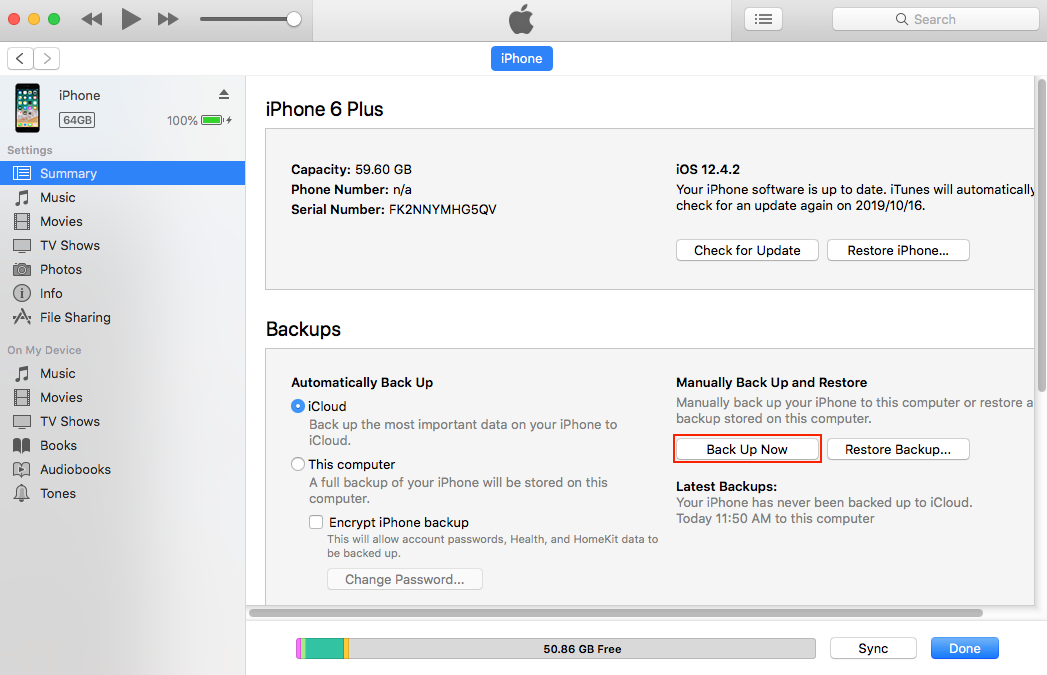
3. حدد "استعادة iPhone".
4. حدد "استعادة من iTunes Backup" من قائمة الإعدادات.
5. ابحث عن أحدث نسخة احتياطية واخترها. سيستخدم جهاز iPhone أو iPad هذه البيانات للاسترداد.
6. بعد اكتمال الاسترداد ، يمكنك تنشيطه خطوة بخطوة ، تمامًا مثل الجهاز الجديد.
2. استخدم "Find My iPhone" لاستعادة جهازك
إذا قمت مسبقًا بتمكين "Find My iPhone" على جهاز iPhone أو iPad ، فيمكنك محو بيانات جهازك بطريقة أسرع. ما عليك سوى اتباع الإرشادات أدناه لاستخدام جهاز الإزالة عن بُعد "Find My iPhone". وفي حالة فقد جهازك أو سرقته ، يمكنه أيضًا استعادة جهاز iPhone أو iPad بسرعة دون مساعدة من جهاز كمبيوتر. بمجرد استعادة الجهاز ، ما عليك سوى اتباع عملية الإعداد والاسترداد من نسخة iCloud الاحتياطية السابقة (إن وجدت).
السلبيات: سيتم مسح كل المحتوى والإعدادات الخاصة بك.
المتطلبات:
يجب أن يكون لديك "Find My iPhone" ممكّنًا على جهاز iPhone الخاص بك.
يجب أن يكون الجهاز مزودًا بشبكة Wi-Fi أو اتصال خلوي
خطوات:
1. في Find My iPhone على iCloud.com ، انقر فوق All Devices ، ثم حدد الجهاز الذي تريد مسحه.
إذا كنت لا ترى كل الأجهزة ، فذلك لأنك حددت بالفعل جهازًا. انقر فوق اسم الجهاز الحالي في منتصف شريط الأدوات للوصول إلى قائمة الأجهزة ، ثم حدد جهازًا جديدًا.
2. انقر على محو [ الجهاز ].
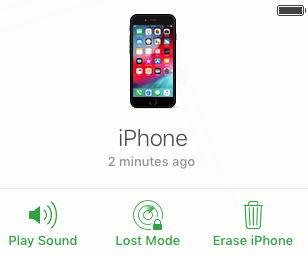
يمكنك أيضًا استخدام تطبيق Find My (أو Find My iPhone) على iPhone أو iPad أو iPod touch أو Mac لمسح جهازك المفقود.
3. أدخل وضع الاسترداد ومحو كل شيء
إذا لم تقم مطلقًا بمزامنة جهاز iPhone أو iPad مع جهاز الكمبيوتر الخاص بك من قبل ، أو إذا قمت بتمكين "Find My iPhone" ، فهذه الحيلة تناسبك - أدخل وضع الاسترداد ، وامسح جميع المعلومات الموجودة على الجهاز ، وقم بتحديث أحدث إصدار من البرنامج في نفس الوقت. سيتم أيضًا حذف كلمة المرور أثناء هذه العملية.
خطوات:
1. تأكد من أن جهازك غير متصل بجهاز الكمبيوتر الخاص بك ، ثم اختر جهازك أدناه واتبع الخطوات:
- iPhone X أو أحدث ، و iPhone 8 و iPhone 8 Plus: اضغط مع الاستمرار على الزر الجانبي وأحد أزرار الصوت حتى يظهر شريط تمرير إيقاف التشغيل. اسحب شريط التمرير لإيقاف تشغيل جهازك. قم بتوصيل جهازك بجهاز الكمبيوتر الخاص بك أثناء الضغط على الزر الجانبي. استمر في الضغط على الزر الجانبي حتى ترى شاشة وضع الاسترداد.
- iPad مع Face ID: اضغط مع الاستمرار على الزر العلوي وأي من زري الصوت حتى يظهر شريط تمرير إيقاف التشغيل. اسحب شريط التمرير لإيقاف تشغيل جهازك. قم بتوصيل جهازك بجهاز الكمبيوتر الخاص بك أثناء الضغط على الزر العلوي. استمر في الضغط على الزر العلوي حتى ترى شاشة وضع الاسترداد.
- iPhone 7 و iPhone 7 Plus و iPod touch (الجيل السابع): اضغط مع الاستمرار على الزر الجانبي (أو العلوي) حتى يظهر شريط تمرير إيقاف التشغيل. اسحب شريط التمرير لإيقاف تشغيل جهازك. قم بتوصيل جهازك بجهاز الكمبيوتر الخاص بك أثناء الضغط على زر خفض مستوى الصوت. استمر في الضغط على زر خفض مستوى الصوت حتى ترى شاشة وضع الاسترداد.
- iPhone 6s أو أقدم ، iPod touch (الجيل السادس أو أقدم) ، أو iPad مع زر الصفحة الرئيسية: اضغط مع الاستمرار على الزر الجانبي (أو العلوي) حتى يظهر شريط تمرير إيقاف التشغيل. اسحب شريط التمرير لإيقاف تشغيل جهازك. قم بتوصيل جهازك بجهاز الكمبيوتر الخاص بك أثناء الضغط على زر الصفحة الرئيسية. استمر في الضغط على زر الصفحة الرئيسية حتى ترى شاشة وضع الاسترداد.
2. حدد موقع جهازك على جهاز الكمبيوتر الخاص بك . عندما ترى خيار الاستعادة أو التحديث ، اختر استعادة. سيقوم Finder أو iTunes بتنزيل البرنامج لجهازك. إذا استغرق الأمر أكثر من 15 دقيقة ، فسيخرج جهازك من وضع الاسترداد وستحتاج إلى تكرار الخطوات من 1 إلى 3.
3. انتظر حتى تنتهي العملية. ثم يمكنك إعداد جهازك واستخدامه.
4. استخدم FoneUnlocker
إذا كنت تعتقد أن الطرق الثلاث المذكورة أعلاه معقدة بعض الشيء ، فإليك أبسط عملية: استخدم FoneUnlocker ، مزيل قفل iPhone / iPad / iPod سهل الاستخدام.
خطوات:
1. قم بتشغيل FoneUnlocker
قم بتنزيل Ondesoft FoneUnlocker وتثبيته وتشغيله على جهاز Mac الخاص بك. تحتوي الواجهة سهلة الاستخدام على تعليمات مفصلة ، انقر أدناه Unlock Screen Passcode.
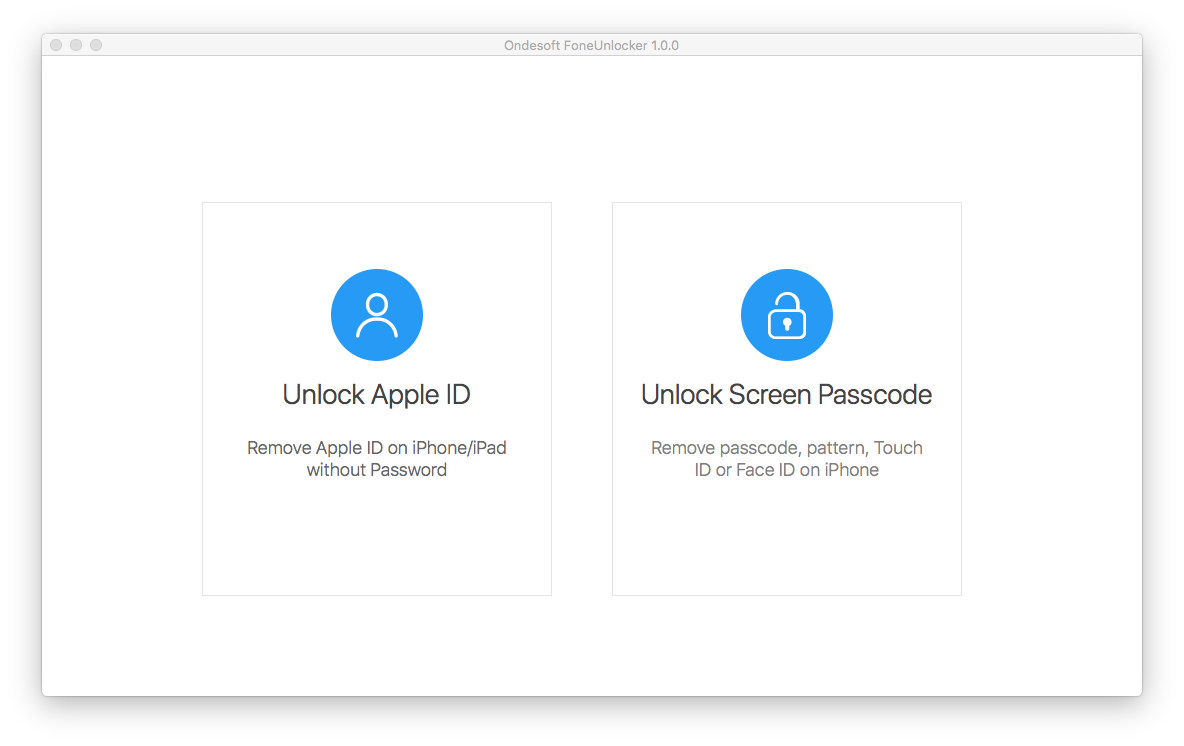
2. فتح رمز مرور الشاشة
يسرد هنا مشكلات رمز مرور iPhone / iPad / ipod التي يمكن حلها بواسطة Ondesoft FoneUnlocker. إذا كنت تواجه إحدى المشكلات أدناه ، فانقر فوق "التالي".
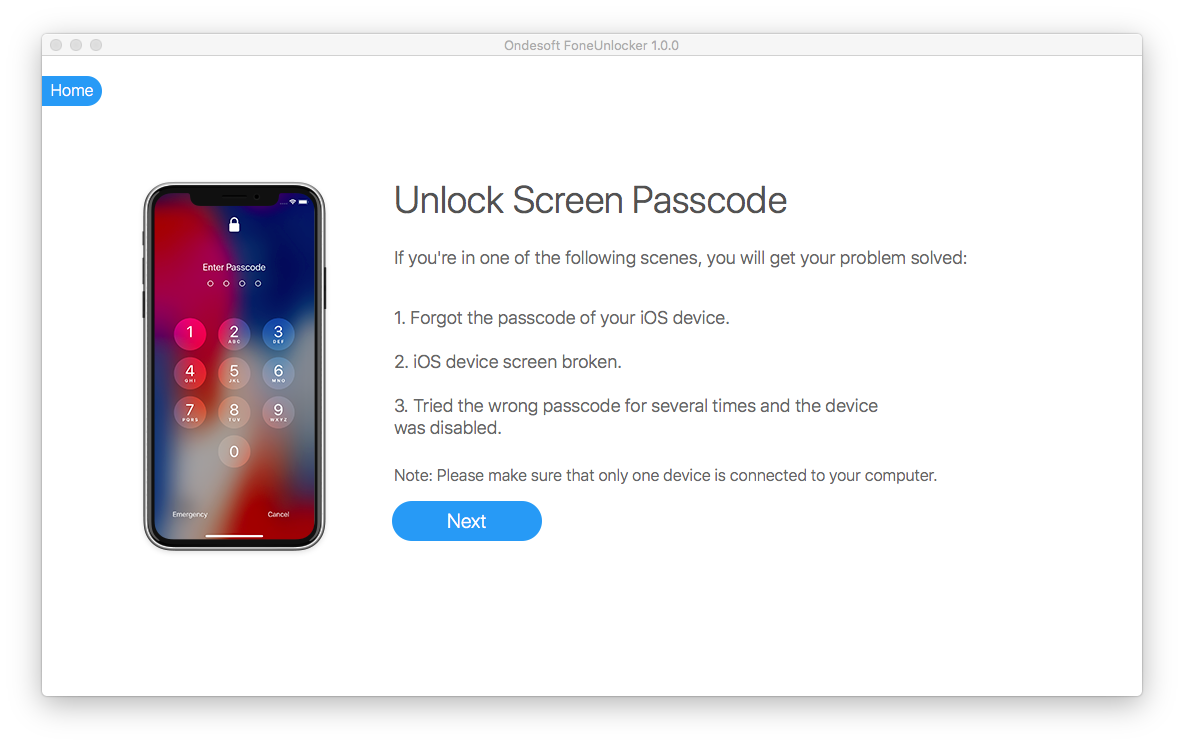
حدد طراز جهازك ثم اتبع الإرشادات التي تظهر على الشاشة لوضع جهاز iPhone / iPad / iPod في وضع الاسترداد. ثم انقر فوق التالي.
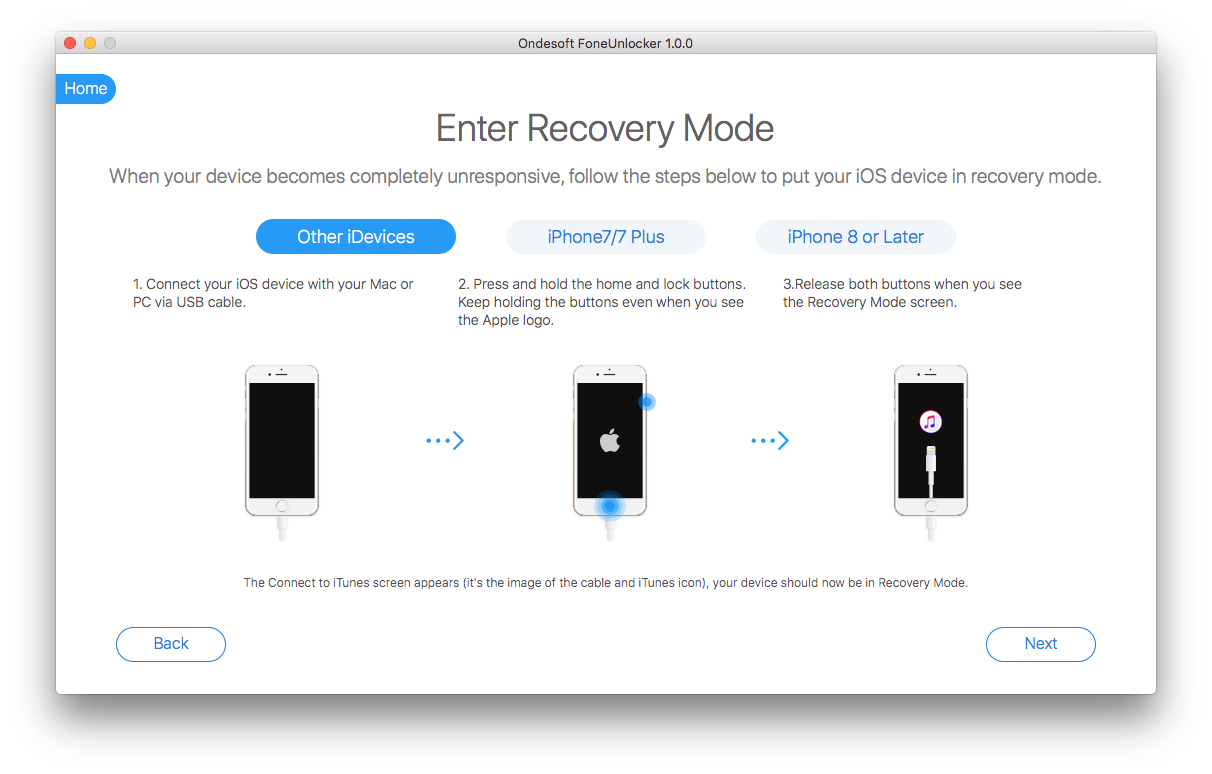
انقر فوق الزر "تنزيل" لتنزيل أحدث حزمة برامج ثابتة ، وهو أمر مطلوب لإلغاء قفل رمز مرور الشاشة. إذا فشل التنزيل لسوء الحظ ، فانقر فوق الزر نسخ الرابط ثم الصقه في شريط عنوان المتصفح لتنزيل حزمة البرامج الثابتة من خلال المتصفح. بعد التنزيل ، انقر فوق "تحديد" لتحديد موقع الحزمة.
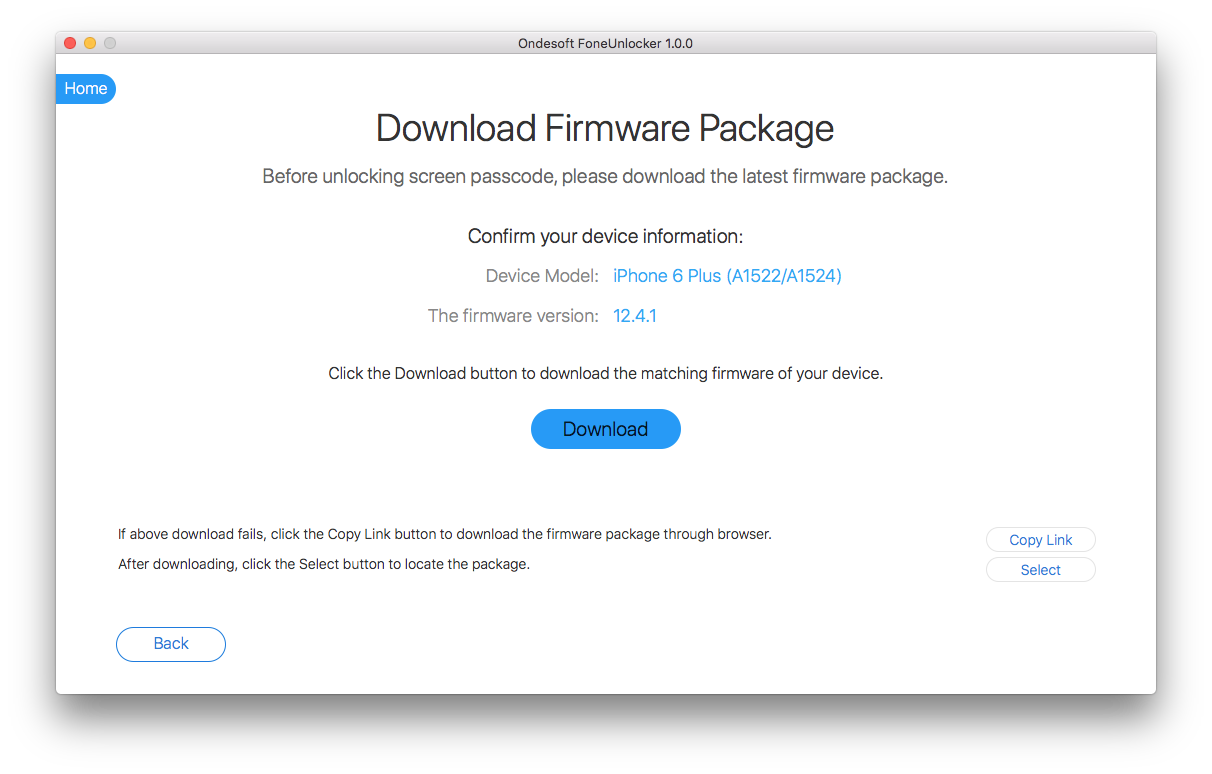
يستغرق تنزيل الحزمة بعض الوقت حسب سرعة الشبكة لديك.
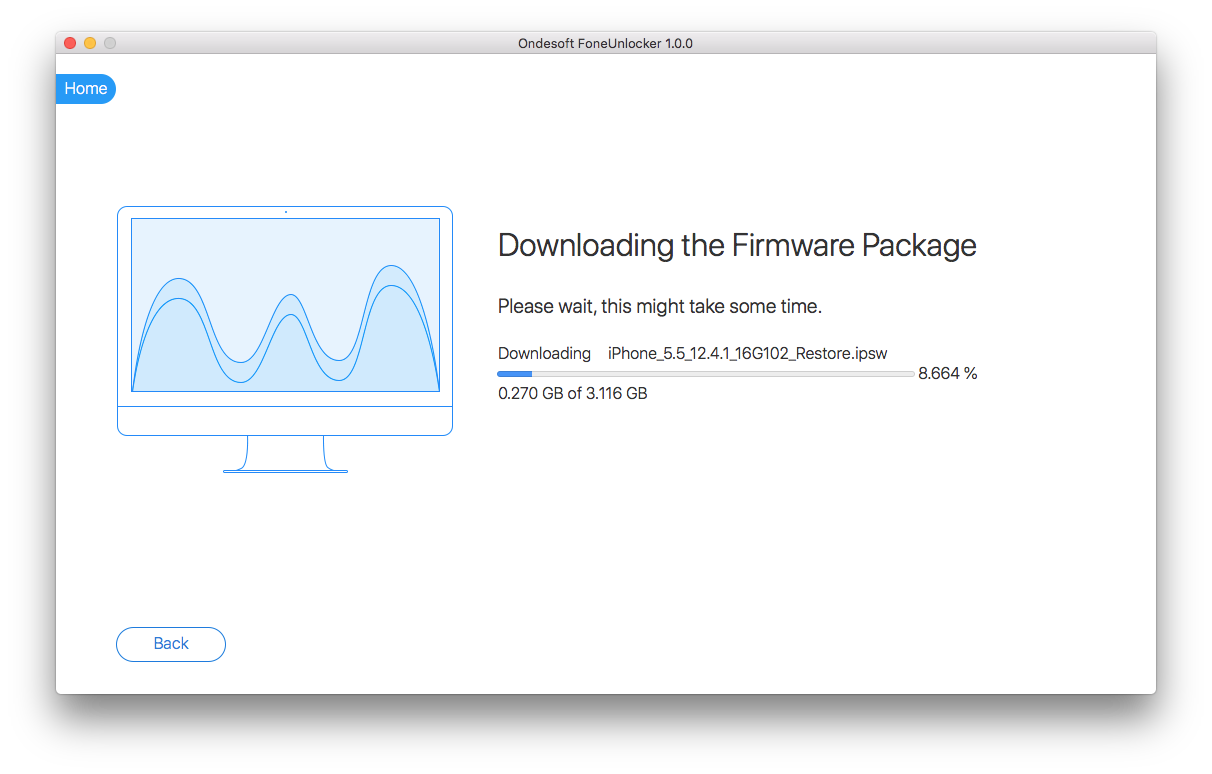
بعد التنزيل ، انقر فوق الزر "ابدأ" لإلغاء قفل رمز مرور الشاشة.
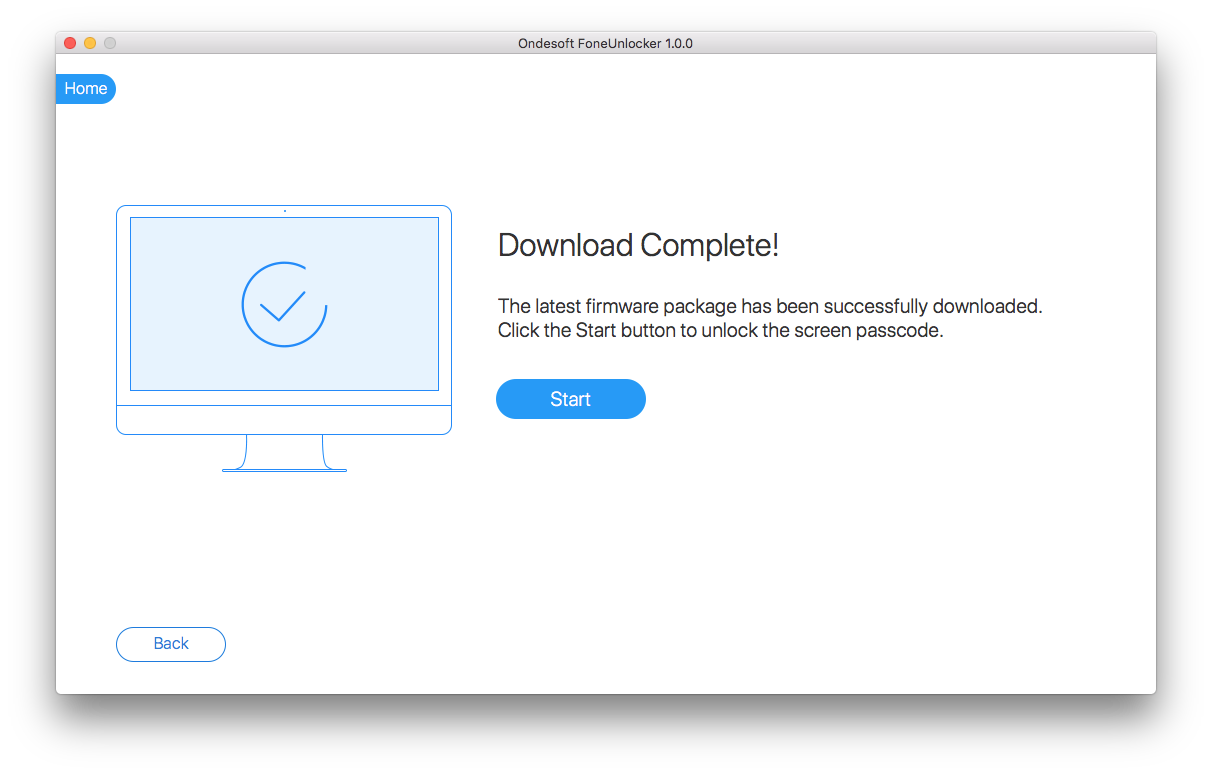
يرجى قراءة شروط التحذير أدناه والنقر فوق خانة الاختيار. ثم انقر فوق Start Unlock.
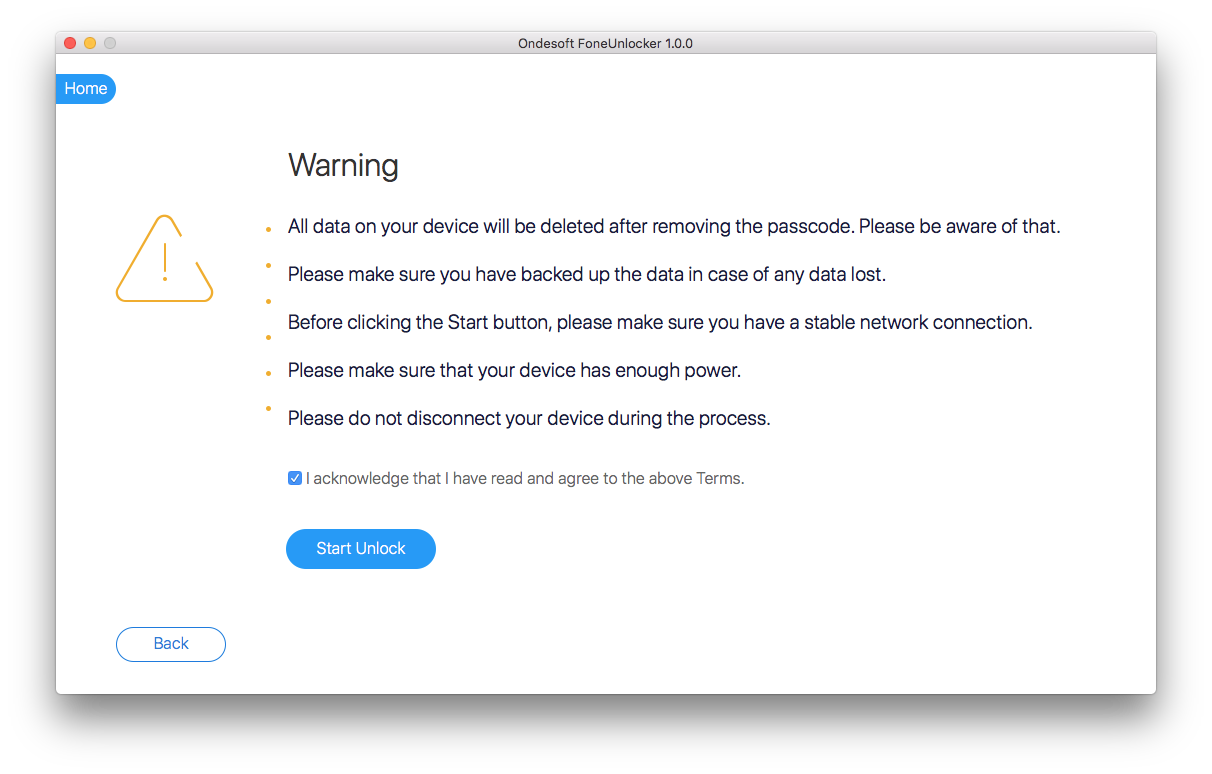
ثم تبدأ عملية إزالة رمز مرور الشاشة. انتظر بضع دقائق وستتم إزالة رمز المرور.
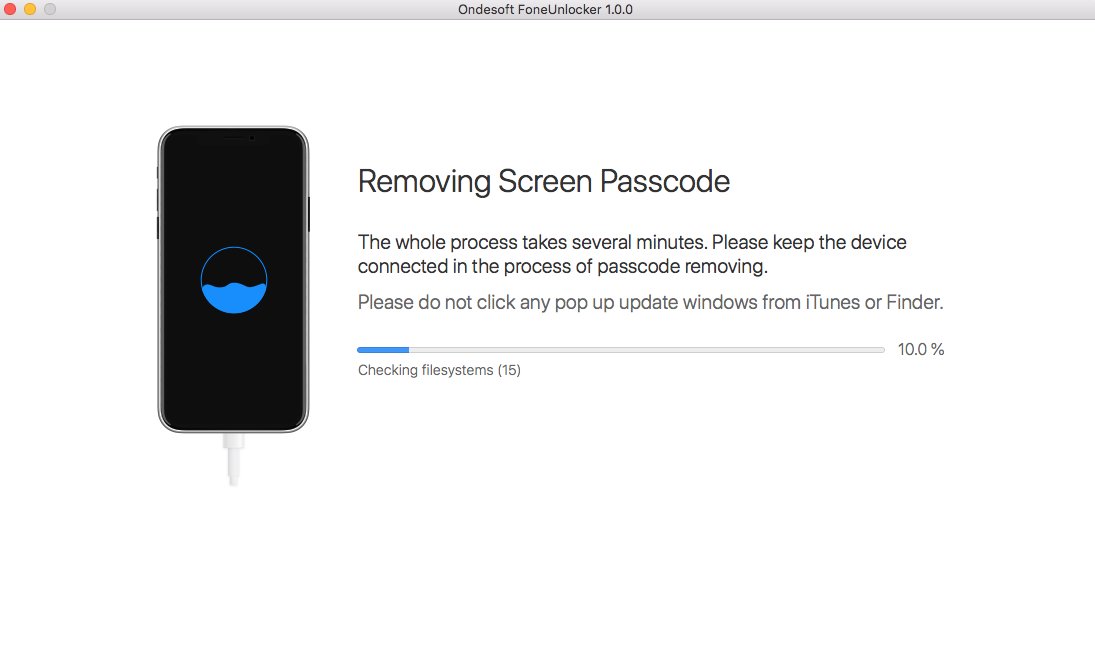
عندما ترى النافذة أدناه ، تم مسح رمز المرور من جهازك بنجاح. الجهاز مفتوح. سوف يستغرق الأمر بضع دقائق لإعادة تشغيل جهازك. بعد ذلك ، يمكنك ضبط جهازك من البداية.
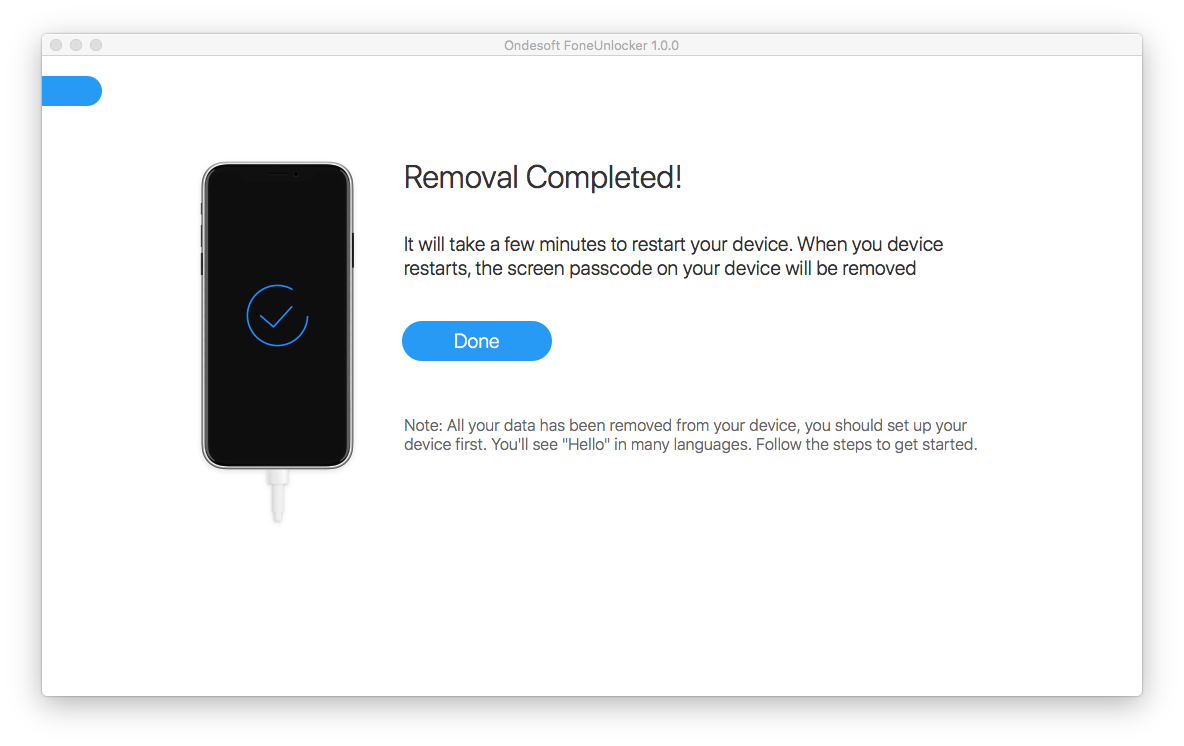
متعلق ب:
- قم بإزالة معرف Apple
- إزالة رمز مرور الشاشة
- كيفية حذف Call Hostory على iPhone؟
- كيف تحذف ملفات تعريف الارتباط على iPhone؟
- كيفية مسح السجل على iPhone؟
- كيف تحذف الرسائل من الايفون؟
- كيف تحذف الصور من الايفون؟
- كيف تحذف سجل البحث على iPhone؟
- كيف تمسح iPhone؟
- كيف تمسح كل المحتويات والإعدادات على iPhone؟
- كيف تمحو الأجزاء الخاصة؟
- كيفية حذف رسالة Facebook على iPhone؟
- كيفية فتح رمز مرور iPhone؟
- كيفية إيقاف تشغيل Find My iPhone / iPad بدون كلمة مرور؟
الشريط الجانبي
نصائح مهمة
روابط ذات علاقة
- كيفية إيقاف تشغيل Find My iPhone / iPad بدون كلمة مرور؟
- كيفية فتح رمز مرور iPhone؟
- كيفية فتح جهاز iPhone الخاص بك إذا كان معطلاً
- كيفية تسجيل الخروج من معرف Apple على iPhone؟
- دليل خطوة بخطوة لإعادة تعيين رمز مرور iPhone
- إزالة قفل التنشيط
- نسيت كلمة مرور معرف Apple - أسهل طريقة لمسحها
- هل نسيت رمز مرور iPhone؟ 4 طرق لفتح جهاز iPhone الخاص بك
- إعادة ضبط المصنع لجهاز iPhone بدون رمز المرور
- إعادة ضبط المصنع لجهاز iPad بدون رمز المرور
- كيفية محو بيانات iPhone أو iPad أو iPod touch بدون رمز مرور؟




